Timing RAM. Memoria del computer
Le principali caratteristiche della memoria (dimensioni, frequenza, appartenenza a una delle generazioni) possono essere integrate da un altro parametro importante: i tempi. Cosa rappresentano? Posso cambiarli nelle impostazioni del BIOS? Come farlo nel modo più corretto, in termini di funzionamento stabile del computer?
Qual è il tempo della RAM?
La temporizzazione della RAM è l'intervallo di tempo per il quale viene eseguito il comando inviato dal controller RAM. Questa unità viene misurata nel numero di orologi che vengono saltati dal bus computazionale mentre il segnale viene elaborato. L'essenza dei tempi è più facile da capire se comprendi la RAM dei dispositivi.
La RAM del computer è composta da un gran numero di celle interagenti. Ognuno ha il proprio indirizzo condizionale, a cui si accede dal controller RAM. Le coordinate delle celle, di regola, sono registrate da due parametri. Convenzionalmente, possono essere rappresentati come numeri di righe e colonne (come nella tabella). A loro volta, i gruppi di indirizzi vengono combinati per facilitare il controller a trovare una cella specifica in un'area dati più ampia (a volte chiamata "banca").
Ad

Pertanto, la richiesta di risorse di memoria viene eseguita in due fasi. Innanzitutto, il controller invia una richiesta alla "banca". Quindi richiede il numero di "riga" della cella (inviando un segnale di tipo RAS) e attende una risposta. Il tempo di attesa è il tempo della RAM. Il suo nome comune è RAS to CAS Delay. Ma non è tutto.
Il controller ha anche bisogno del numero della "colonna" ad esso assegnata per accedere a una cella specifica: viene inviato un altro segnale, come CAS. Il tempo fino a quando il controller attende una risposta è anche il tempo della RAM. Si chiama CAS Latency. E non è tutto. Alcuni specialisti IT preferiscono interpretare il fenomeno della latenza CAS, in modo leggermente diverso. Suppongono che questo parametro indichi quanti cicli di unità devono passare durante l'elaborazione del segnale non dal controller, ma dal processore. Ma, come notano gli esperti, la discussione in entrambi i casi, in linea di principio, riguarda la stessa cosa.
Ad

Il controller, di regola, funziona con la stessa "stringa" su cui la cella si trova più di una volta. Tuttavia, prima di contattarla di nuovo, deve chiudere la sessione precedente della richiesta. E solo dopo che riprenderò il lavoro. Anche l'intervallo tra il completamento e la nuova chiamata di linea è temporizzato. Si chiama RAS Precharge. Già il terzo di fila. Tutto qui? No.
Avendo lavorato con la stringa, il controller dovrebbe, come ricordiamo, chiudere la sessione precedente della richiesta. L'intervallo di tempo tra l'attivazione dell'accesso alla linea e la sua chiusura è anche il tempo della RAM. Si chiama Active to Precharge Delay. In linea di principio, ora tutto.
Pertanto, abbiamo contato 4 tempi. Di conseguenza, vengono sempre scritti sotto forma di quattro numeri, ad esempio 2-3-3-6. Oltre a loro, tra l'altro, c'è un altro parametro comune che caratterizza la RAM del computer. Si tratta del valore del tasso di comando. Mostra il tempo minimo che il controllore spende per passare da un comando a un altro. Cioè, se il valore per CAS Latency è 2, allora il ritardo tra la richiesta dal processore (controller) e la risposta del modulo di memoria è 4 clock.
Ad
Tempi: ordine di posizione
Qual è l'ordine di ciascun timing in questa riga numerica? È quasi sempre (e questo è un tipo di "standard" di settore) come segue: la prima cifra è CAS Latency, la seconda è RAS to CAS Delay, la terza è RAS Precharge e la quarta è Active to Precharge Delay. Come detto sopra, a volte viene utilizzato il parametro Command Rate, il suo valore è il quinto di seguito. Ma se per i quattro indicatori precedenti la diffusione dei numeri può essere abbastanza grande, allora per CR, di regola, sono possibili solo due valori: T1 o T2. Il primo significa che il tempo dal momento in cui viene attivata la memoria, fino a quando non è pronto a rispondere alle richieste, deve passare attraverso 1 ciclo di clock. Secondo il secondo - 2.
Cosa dicono i tempi?
Come è noto, la quantità di RAM è uno degli indicatori di prestazioni chiave di questo modulo. Più è, meglio è. Un altro parametro importante è la frequenza della RAM. Anche qui tutto è unico. Più è alto, più veloce sarà la RAM. E i tempi?

Per quanto riguarda loro, lo schema è diverso. Più piccoli sono i valori di ciascuno dei quattro tempi: meglio è, più la memoria è produttiva. E più veloce, rispettivamente, il computer funziona. Se due moduli con la stessa frequenza hanno tempi di memoria differenti, le loro prestazioni saranno diverse. Come abbiamo già definito sopra, le quantità di cui abbiamo bisogno sono espresse in cicli. Più sono piccoli, più velocemente il processore riceve una risposta dal modulo RAM. E prima riesce a "sfruttare" tali risorse come la frequenza della RAM e il suo volume.
Ad
Tempi "di fabbrica" o propri?
La maggior parte degli utenti di PC preferisce utilizzare quei tempi che sono installati sulla pipeline (o c'è un'opzione di autotune nelle opzioni della scheda madre). Tuttavia, su molti computer moderni ci sono possibilità di impostare manualmente i parametri necessari. Cioè, se sono necessari valori inferiori, di solito possono essere timbrati. Ma come cambiare i tempi di memoria? E fare in modo che il sistema funzioni in modo stabile? E, forse, ci sono casi in cui è meglio scegliere valori più alti? Come impostare i tempi della RAM in modo ottimale? Ora cercheremo di dare risposte a queste domande.
Regoliamo i tempi
I timing di fabbrica sono registrati in un'area dedicata del chip RAM. Si chiama SPD. Usando i dati da esso, il sistema BIOS adatta la RAM alla configurazione della scheda madre. In molte moderne versioni del BIOS, è possibile regolare le temporizzazioni predefinite. Quasi sempre questo viene fatto a livello di programmazione - attraverso l'interfaccia di sistema. La modifica dei valori di almeno una temporizzazione è disponibile sulla maggior parte dei modelli di scheda madre. Esistono, a loro volta, produttori che consentono la regolazione fine dei moduli RAM quando utilizzano un numero molto più grande di parametri rispetto ai quattro tipi sopra menzionati.
Ad
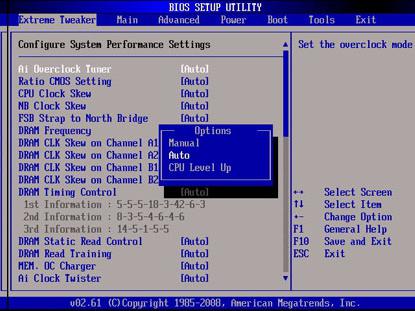
Per accedere all'area delle impostazioni necessarie nel BIOS, è necessario accedere a questo sistema (il tasto CANC subito dopo aver acceso il computer), selezionare la voce di menu Impostazioni avanzate chipset. Successivamente nel numero di impostazioni troviamo la linea DRAM Timing selezionabile (potrebbe sembrare leggermente diversa, ma sembra). In esso si nota che i tempi (SPD) verranno impostati manualmente (Manuale).
Come scoprire la temporizzazione della RAM installata nel BIOS di default? Per fare questo, troviamo nelle impostazioni adiacenti i parametri che sono in consonanza con CAS Latency, RAS to CAS, RAS Precharge e Active To Precharge Delay. I tempi specifici di solito dipendono dal tipo di moduli di memoria installati sul PC.
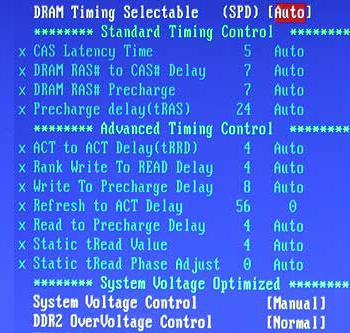
Selezionando le opzioni appropriate, è possibile impostare i tempi. Gli esperti raccomandano di abbassare i numeri molto gradualmente. Dovrebbe, selezionando gli indicatori desiderati, riavviare e testare il sistema per la stabilità. Se il computer non funziona correttamente, è necessario tornare al BIOS e impostare alcuni valori più alti.
Ottimizzazione del tempo
Quindi, i tempi di memoria - quali valori sono meglio per loro di esporre? Quasi sempre, i numeri ottimali sono determinati durante gli esperimenti pratici. Il lavoro del PC è connesso non solo alla qualità del funzionamento dei moduli RAM, e lontano dalla sola velocità di scambio dei dati tra loro e il processore. Molte altre caratteristiche del PC sono importanti (fino a tali sfumature come sistema di raffreddamento computer). Pertanto, l'efficacia pratica della modifica dei tempi dipende dallo specifico ambiente software e hardware in cui l'utente regola i moduli RAM.
Abbiamo già chiamato il modello generale: più bassi sono i tempi, maggiore è la velocità del PC. Ma questo, ovviamente, è lo scenario ideale. A loro volta, le temporizzazioni a bassa latenza possono tornare utili quando i moduli della scheda madre sono "overclockati" - sovrastimando artificialmente la sua frequenza.

Il fatto è che se si dà l'accelerazione dei chip della RAM in modalità manuale, utilizzando coefficienti troppo alti, il computer potrebbe diventare instabile. È piuttosto possibile che le impostazioni di temporizzazione vengano impostate in modo errato in modo che il PC non possa avviarsi affatto. Quindi, molto probabilmente, dovrai "resettare" le impostazioni del BIOS usando il metodo hardware (con un'alta probabilità di contattare il centro servizi).
A loro volta, valori più alti per le temporizzazioni possono, rallentando un po 'il PC (ma non tanto che la velocità di funzionamento è stata portata alla modalità precedente all'overclocking), danno stabilità al sistema.
Alcuni esperti IT hanno calcolato che i moduli RAM con CL nel valore di 3 forniscono circa il 40% in meno di ritardo nello scambio dei segnali corrispondenti rispetto a quelli in cui CL è 5. Ovviamente, a condizione che la frequenza di clock sia accesa e accesa l'amico è lo stesso
Tempi supplementari
Come abbiamo già detto, in alcuni moderni modelli di schede madri ci sono opportunità per sintonizzare molto bene il funzionamento della RAM. Questo, ovviamente, non riguarda come aumentare la RAM: questo parametro è certamente di fabbrica e non è soggetto a modifiche. Tuttavia, nelle impostazioni della RAM offerte da alcuni produttori ci sono funzionalità molto interessanti, che consentono di velocizzare significativamente il PC. Considereremo quelli che riguardano i tempi, che possono essere configurati in aggiunta ai quattro principali. Un avvertimento importante: a seconda del modello della scheda madre e della versione del BIOS, i nomi di ciascuno dei parametri possono differire da quelli che ora diamo negli esempi.
1. Ritardo da RAS a RAS
Questo tempismo è responsabile del ritardo tra i momenti in cui vengono attivate le linee provenienti da diverse aree di consolidamento di indirizzi di cella ("banche").
2. Tempo di ciclo delle righe
Questa temporizzazione riflette l'intervallo di tempo durante il quale dura un ciclo all'interno di una singola riga. Cioè, dal momento della sua attivazione all'inizio del lavoro con un nuovo segnale (con una fase intermedia nella forma di chiusura).
3. Scrivi il tempo di recupero
Questa temporizzazione riflette l'intervallo di tempo tra due eventi: la fine del ciclo di scrittura dei dati nella memoria e l'inizio del segnale elettrico.
4. Scrivi per leggere il ritardo
Questo tempismo indica quanto tempo deve trascorrere tra il completamento del ciclo di scrittura e il momento in cui inizia la lettura dei dati.
L'opzione Bank Interleave è disponibile anche in molte versioni del BIOS. Selezionandolo, è possibile configurare il processore in modo che si riferisca agli stessi "banchi" della RAM contemporaneamente e non a turno. Per impostazione predefinita, questa modalità funziona automaticamente. Tuttavia, puoi provare a impostare il parametro type 2 Way o 4 Way. Ciò consentirà di utilizzare 2 o 4, rispettivamente, del "banco" allo stesso tempo. La disabilitazione della modalità di interleave bancaria viene utilizzata raramente (di solito è associata alla diagnostica del PC).
Impostazione dei tempi: sfumature
Denomineremo alcune funzionalità riguardanti il lavoro degli orari e le loro impostazioni. Secondo alcuni specialisti IT, nella serie di quattro cifre il primo valore è della massima importanza, cioè la tempistica della latenza CAS. Pertanto, se un utente ha una certa esperienza nell'overclocking dei moduli RAM, gli esperimenti dovrebbero probabilmente essere limitati ai valori di impostazione solo per la prima sincronizzazione. Anche se questa visione non è generalmente accettata. Molti esperti IT tendono a credere che gli altri tre tempi non siano meno significativi in termini di velocità di interazione tra RAM e processore.
In alcuni modelli di schede madri nel BIOS, è possibile regolare le prestazioni dei chip di memoria in diverse modalità di base. In sostanza, questo è l'impostazione delle temporizzazioni secondo schemi accettabili dal punto di vista del funzionamento stabile del PC. Queste opzioni sono solitamente adiacenti al parametro Auto per SPD e le modalità in questione sono Turbo e Ultra. Il primo implica l'accelerazione moderata, il secondo il massimo. Questa funzione può essere un'alternativa all'impostazione manuale dei tempi. Tra l'altro, le modalità simili si trovano in molte interfacce del sistema BIOS migliorato: UEFI. In molti casi, come notano gli esperti, con l'inclusione delle opzioni Turbo e Ultra, si ottiene una prestazione del PC sufficientemente elevata e il suo funzionamento è stabile.
Tatti e nanosecondi
È possibile esprimere cicli di clock in secondi? Sì. E per questo c'è una formula molto semplice. Gli orologi in secondi termini sono considerati come la divisione dell'unità per la frequenza di clock effettiva della RAM specificata dal produttore (sebbene questo indicatore, di regola, dovrebbe essere diviso per 2).
Cioè, per esempio, se vogliamo scoprire gli orologi che formano i tempi di DDR3 o 2 RAM, guardiamo il suo marchio. Se 800 è indicato lì, allora la frequenza effettiva della RAM sarà pari a 400 MHz. Ciò significa che la durata del ciclo sarà il valore ottenuto dividendo l'unità per 400. Cioè, 2,5 nanosecondi.
Tempi per i moduli DDR3
Uno dei più moderni moduli di RAM - chip di tipo DDR3. Alcuni esperti ritengono che per quanto riguarda tali indicatori come i tempi sono molto meno importanti rispetto ai chip delle generazioni precedenti - DDR 2 e precedenti. Il fatto è che questi moduli, di norma, interagiscono con processori sufficientemente potenti (come, ad esempio, Intel Core i7), le cui risorse consentono non tanto di accedere alla RAM. In molti chip moderni di Intel, così come in soluzioni simili di AMD, c'è una quantità sufficiente di un proprio analogo di RAM sotto forma di cache L2 e L3. Possiamo dire che tali processori hanno la loro RAM, in grado di eseguire una quantità significativa di funzioni tipiche per la RAM.

Quindi, lavorare con i tempi quando si usano i moduli DDR3, come abbiamo scoperto, non è l'aspetto più importante dell'overclocking (se decidiamo di accelerare le prestazioni del PC). Per tali microcircuiti, i parametri di frequenza hanno un significato molto più grande. Allo stesso tempo, i moduli RAM del tipo DDR2 e anche le precedenti linee tecnologiche sono ancora installati sui computer oggi (anche se, ovviamente, l'uso diffuso di DDR3, secondo molti esperti, è più di una tendenza costante). E perché lavorare con i tempi può essere utile a un numero molto grande di utenti.